4月2024更新:使用我们的优化工具停止收到错误消息并减慢您的系统速度。 立即获取 此链接
- 下载并安装 修复工具在这里。
- 让它扫描你的电脑。
- 然后该工具将 修理你的电脑.

移动应用程序可以在台式计算机上运行,但您需要一个模拟器才能这样做。 模拟器是在台式计算机上运行并为移动应用程序提供类似于移动设备环境的应用程序。 移动应用程序可以下载并安装到模拟器应用程序中,然后可以在台式计算机上运行。
Bluestacks 是一种流行的 Android 模拟器,可以在 Windows 和 macOS 上运行 Android 应用程序。 它支持广泛的应用程序,包括流行的游戏。 它还可以运行 Snapchat。 如果您尝试安装或运行 Snapchat 但它不起作用,请尝试以下解决方案。
为什么 Snapchat 在 Bluestacks 上不起作用?

不能使用的主要原因 Snapchat 对 Bluestacks 缺乏支持。 在这种情况下,错误消息会告诉您无法在 Bluestacks 上使用 Snapchat 的确切原因。 最新版本的 Bluestacks (Bluestacks 3) 不支持 Snapchat。 出于某种原因,Snapchat 的开发人员不允许在新版本的 Bluestacks 中使用它。 这个问题的一个简单解决方案是使用之前版本的 Bluestacks。
当 Snapchat 在 Bluestacks 中不起作用时如何解决问题?
2024年XNUMX月更新:
您现在可以使用此工具来防止 PC 问题,例如保护您免受文件丢失和恶意软件的侵害。 此外,它是优化计算机以获得最大性能的好方法。 该程序可轻松修复 Windows 系统上可能发生的常见错误 - 当您拥有触手可及的完美解决方案时,无需进行数小时的故障排除:
- 步骤1: 下载PC修复和优化工具 (Windows 10,8,7,XP,Vista - Microsoft金牌认证)。
- 步骤2:点击“开始扫描“找到可能导致PC问题的Windows注册表问题。
- 步骤3:点击“全部修复“解决所有问题。
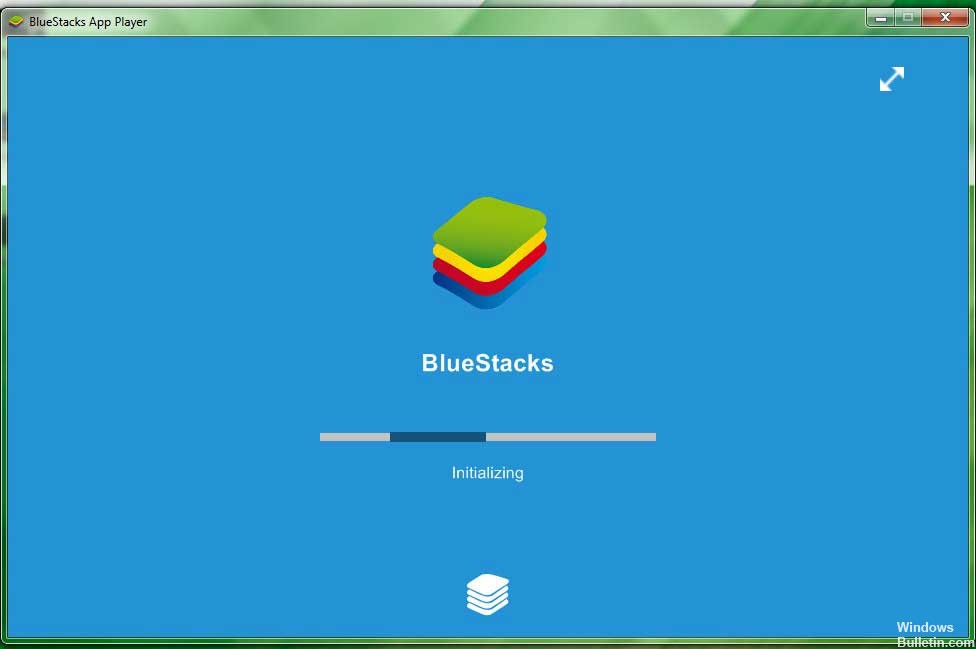
安装旧版本的Bluestacks
- 按 Windows + R 键打开“运行”。
- 键入 appwiz.CPL 并按 OK 打开控制面板。
- 从已安装的应用程序列表中选择 Bluestacks。
- 单击卸载按钮。 单击是确认操作。
- 下载旧版本的 Bluestacks。
- 运行安装程序并按照屏幕上的说明完成安装。
使用 Snapchat 测试版
- 在您的Android手机上打开Snapchat应用。
- 点击设置图标(齿轮图标)。
- 向下滚动并选择加入 Snapchat Beta。
- 向下滚动到更多部分。
- 单击加入 Snapchat 测试版按钮。
- 考虑我参与!
- 关闭手机上的Snapchat应用。
使用其他模拟器
如果您不想浪费时间对现有模拟器进行故障排除,最快的方法是更改它。 我们建议选择免费且流行的替代方案。
专家提示: 如果这些方法都不起作用,此修复工具会扫描存储库并替换损坏或丢失的文件。 在问题是由于系统损坏引起的大多数情况下,它都能很好地工作。 该工具还将优化您的系统以最大限度地提高性能。 它可以通过以下方式下载 点击这里
常见问题解答
为什么我的 Snapchat 不能与 BlueStacks 一起使用?
这个问题的一个简单解决方案是使用旧版本的 Bluestacks。 安装后,启动 Bluestacks 播放器并再次尝试安装 Snapchat。 该应用程序应该像以前一样工作。 如果问题仍然存在并且解决方法不起作用,请尝试使用旧版本的 Snapchat。
如何修复 BlueStacks 上的 Snapchat 错误?
- 在您的手机上打开 Snapchat 应用程序并登录您的帐户。
- 单击设置图标。
- 向下滚动并选择“高级”下的“加入 Snapchat Beta”选项。
- 现在从 Bluestacks 下载应用程序并登录。
- 测试版将自动部署。
如何修复不起作用的 BlueStacks 应用程序?
- 更新应用程序:从 BlueStacks 主屏幕打开 Google Play。
- 停止应用程序:在 BlueStacks 开始屏幕上打开“系统应用程序”文件夹。
- 清除应用程序缓存:打开 BlueStacks 主屏幕上的“系统应用程序”文件夹。
如何在 BlueStacks 中使用 Snapchat?
- 转到 bluestacks.com/download 并下载 Bluestacks。
- 选择下载 BluStacks 以下载 BlueStacks 安装程序。
- 双击下载到计算机的 .exe 文件。 将出现一个安装窗口。
- 安装完成后,BlueStacks 将自动打开。


